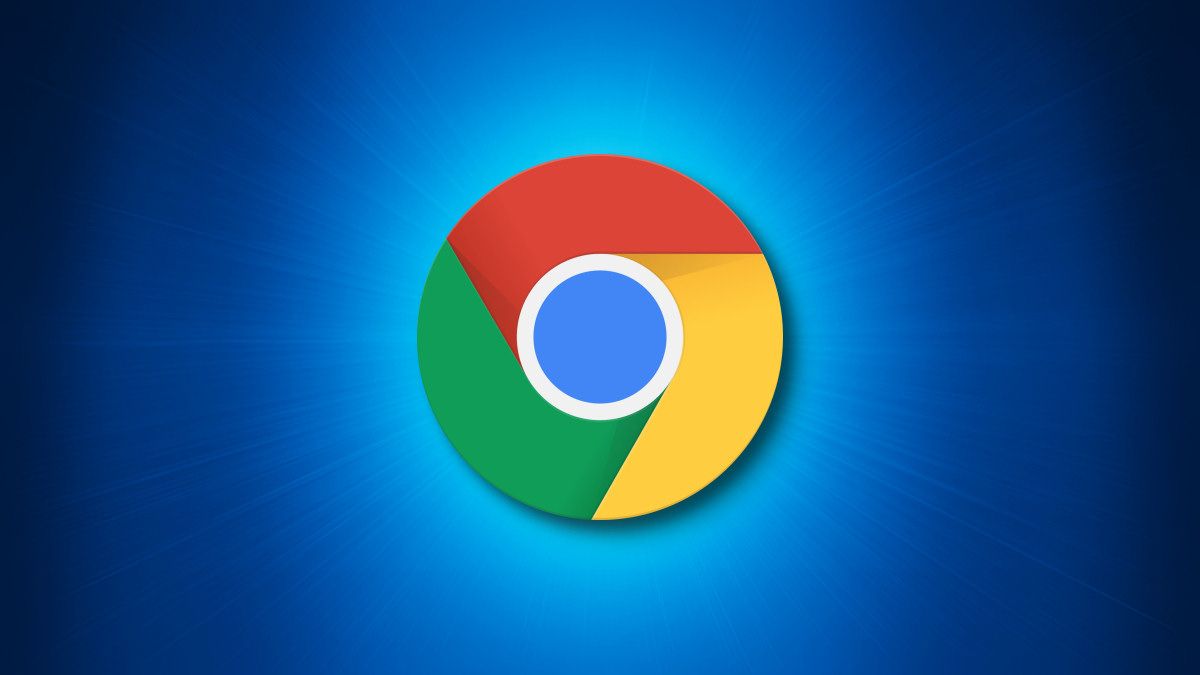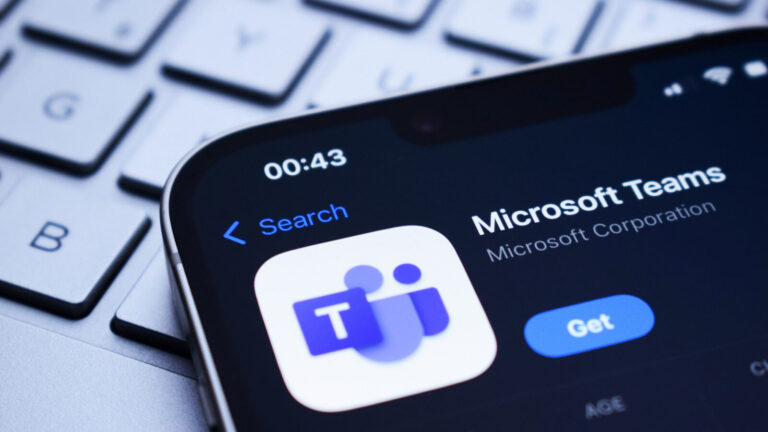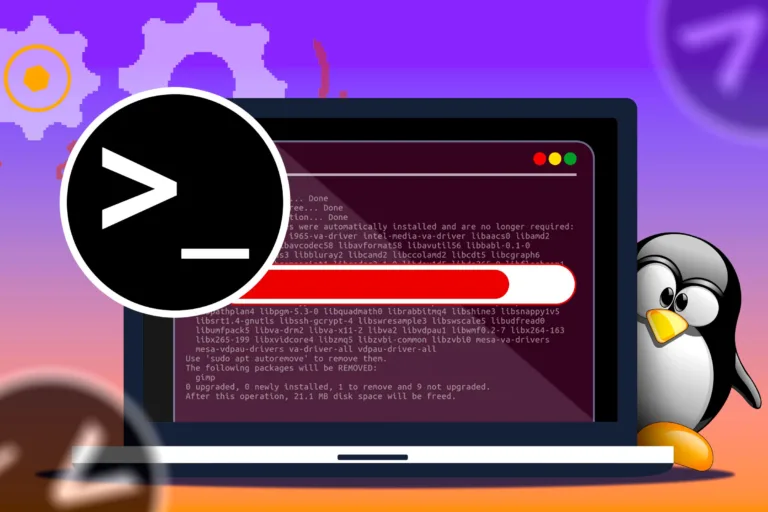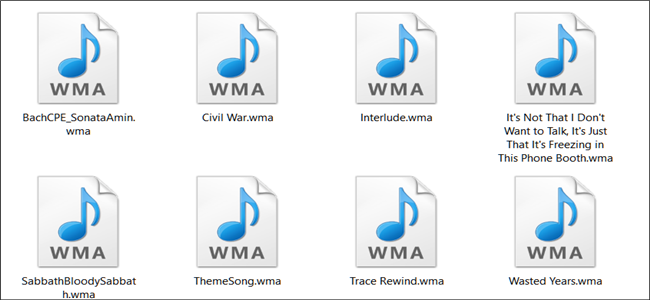Google Chrome es uno de los navegadores más utilizados en todo el mundo, y una de sus características más útiles es la gestión del historial de descargas. Saber cómo acceder y gestionar este historial puede ser fundamental para mantener tu navegador organizado y tu privacidad intacta. En este artículo, te enseñaremos cómo ver y borrar el historial de descargas en Google Chrome, asegurando que tengas el control total sobre los archivos que descargas y cómo se almacenan.
Para comenzar, el primer paso es abrir Google Chrome en tu dispositivo. Una vez que estés en el navegador, dirígete a la esquina superior derecha de la ventana, donde encontrarás el botón del menú principal, representado por tres puntos verticales. Al hacer clic en este botón, se desplegará un menú con varias opciones.
Dentro de este menú, busca la opción que dice «Descargas». Al seleccionarla, se abrirá una nueva pestaña que mostrará tu historial de descargas. Aquí podrás ver una lista completa de todos los archivos que has descargado, tanto los que se han completado como aquellos que están en proceso. Cada entrada en esta lista incluye información relevante, como el nombre del archivo, su tamaño y su estado actual.
 Cómo convertir archivos JSON a Excel: guía paso a paso
Cómo convertir archivos JSON a Excel: guía paso a pasoEs importante mencionar que si un archivo ha sido eliminado desde su descarga, aparecerá la etiqueta «Eliminado» junto a su nombre. Esto te permite tener un control visual sobre lo que has descargado y lo que ya no está disponible. Además, si alguna descarga se interrumpe, tendrás la opción de reanudarla haciendo clic en el botón «Reanudar», lo que facilita la gestión de tus archivos.
Localizando Archivos Descargados
Una de las ventajas de acceder al historial de descargas es que puedes abrir la ubicación de los archivos descargados directamente desde Chrome. Esto es especialmente útil si necesitas acceder rápidamente a un archivo que acabas de descargar.
Para los usuarios de Mac, simplemente haz clic en «Mostrar en Finder», lo que abrirá la carpeta donde se encuentra el archivo. En cambio, si utilizas sistemas operativos como Linux, Chrome OS o Windows, deberás seleccionar «Mostrar en carpeta». Esta funcionalidad ahorra tiempo y te permite gestionar tus archivos de manera más eficiente.
Una vez que hayas revisado la lista de descargas y accedido a los archivos que necesitas, puedes cerrar la pestaña de «Descargas». Recuerda que Chrome mantendrá un registro de tus descargas a menos que decidas borrarlo manualmente. Esto es útil si deseas conservar un historial de tus archivos descargados para futuras referencias.
Borrando el Historial de Descargas
Si decides que es hora de limpiar tu historial de descargas, el proceso es bastante sencillo. Primero, vuelve a abrir la pestaña de «Descargas» a través del menú de tres puntos en la esquina superior derecha. Una vez que estés en la pestaña, verás la lista de archivos descargados.
Para eliminar un archivo específico de la lista, simplemente haz clic en el botón «X» que se encuentra en la esquina superior derecha de la entrada correspondiente. Es importante destacar que esta acción solo eliminará el registro del archivo de la lista de descargas, pero no afectará al archivo que ya se guardó en tu ordenador. Esto significa que, aunque elimines el historial, los archivos seguirán estando disponibles en tu dispositivo.
Si tu objetivo es eliminar completamente el historial de descargas de Chrome, debes hacer clic en el botón de tres puntos en la barra de herramientas azul de «Descargas» y seleccionar «Borrar todo» en el menú que aparece. Esta acción eliminará por completo la lista de descargas, pero, nuevamente, no afectará a los archivos que ya has descargado. Así, puedes mantener tu historial limpio sin perder los archivos importantes.
Modo Incógnito y su Impacto en el Historial de Descargas
Es fundamental mencionar que el Modo Incógnito de Chrome, que permite la navegación privada, no borra automáticamente el historial de descargas. Esto significa que, aunque navegues de forma privada, los archivos que descargues seguirán apareciendo en la lista de descargas. Si deseas mantener tu historial de descargas limpio por razones de privacidad, es necesario que sigas los pasos mencionados anteriormente para borrarlo manualmente de forma regular.
El Modo Incógnito es útil para navegar sin dejar rastro en el historial de navegación, pero no afecta el historial de descargas. Por lo tanto, si descargas archivos mientras estás en este modo, recuerda que tendrás que gestionarlos de la misma manera que lo harías en una sesión normal.
Consejos para Mantener tu Historial Organizado
Mantener tu historial de descargas organizado no solo es útil para encontrar archivos rápidamente, sino que también puede ayudarte a proteger tu privacidad. Aquí hay algunos consejos para gestionar tu historial de descargas de manera efectiva:
- Revisa regularmente: Haz un hábito de revisar tu historial de descargas al menos una vez al mes. Esto te permitirá identificar archivos que ya no necesitas y eliminarlos.
- Utiliza carpetas: Organiza tus descargas en carpetas específicas en tu ordenador. Esto facilitará la búsqueda de archivos y reducirá la necesidad de revisar el historial de descargas.
- Borra archivos innecesarios: Si hay archivos que ya no necesitas, no dudes en eliminarlos. Esto no solo limpiará tu historial, sino que también liberará espacio en tu dispositivo.
Siguiendo estos consejos, podrás mantener tu historial de descargas en orden y asegurarte de que solo los archivos relevantes permanezcan accesibles.
Manteniendo la Privacidad en tus Descargas
La privacidad es un aspecto importante a considerar al gestionar tu historial de descargas. Si descargas archivos sensibles o personales, es recomendable que tomes medidas adicionales para proteger tu información. Aquí hay algunas sugerencias:
- Utiliza el Modo Incógnito: Aunque el Modo Incógnito no borra el historial de descargas, puede ser útil para navegar sin dejar rastro en el historial de navegación.
- Borra el historial regularmente: Como se mencionó anteriormente, asegúrate de borrar tu historial de descargas de forma regular para mantener tu privacidad.
- Considera el uso de herramientas de limpieza: Existen herramientas de software que pueden ayudarte a limpiar tu historial de descargas y otros datos de navegación de manera más eficiente.
Al implementar estas prácticas, podrás disfrutar de una experiencia de navegación más segura y privada.
¡Felices Descargas!
Ahora que conoces cómo ver y borrar el historial de descargas en Google Chrome, estás listo para gestionar tus archivos de manera efectiva. Recuerda que mantener tu historial organizado no solo te ayudará a encontrar archivos más fácilmente, sino que también contribuirá a tu privacidad en línea. No dudes en seguir los pasos que hemos compartido y asegúrate de revisar tu historial de descargas regularmente. ¡Felices descargas!